Используя Model Slicer Data Inspector, можно просмотреть записанные сигналы и уточнить подсвеченный срез модели. Чтобы уточнить выделенный срез модели, выберите временное окно на графическом графике с помощью курсоров данных.
В Model Slicer Data Inspector можно:
Просмотрите сигналы - Смотрите данные записанного сигнала после симуляции модели. См. «Просмотр данных моделирования».
Выберите временное окно симуляции - Задайте временное окно симуляции с помощью курсоров данных на графическом графике или путем определения Start и Stop времени в Inspector.
Подсветка - Вычислите срез для заданного временного окна симуляции. См. «Подсветка функциональных зависимостей».
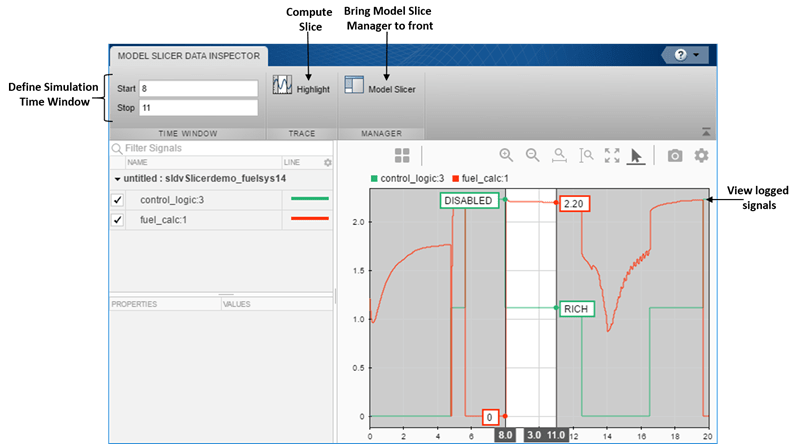
В этом примере показано, как исследовать и уточнить подсвеченный срез модели с помощью Model Slicer Data Inspector.
В отказоустойчивой системе управления топливом control_logic управляет режимом заправки двигателя. В этом примере вы срезаете fuel_rate_control ссылка на модель. Затем исследуйте эффект fuel_rate_ratio на Fueling_mode двигателя. Для получения дополнительной информации смотрите Моделирование отказоустойчивой системы управления топливом.
Шаг 1. Запустите Диспетчер срезов модели
Чтобы запустить Диспетчер срезов модели, откройте fuel_rate_control Моделью и выберите Приложения > Верификацию модели, Валидацию и Test > Model Slicer.
open_system('sldvSlicerdemo_fuelsys');

Чтобы выбрать начальную точку, откройте fuel_rate_control моделировать, и добавить fuel-rate порт и fuel_mode выходной сигнал в качестве начальной точки. Чтобы добавить порт или сигнал в качестве начальной точки, щелкните правой кнопкой мыши порт или сигнал и выберите Model Slicer > Add as Начальной точки.
Шаг 2: Логгирование входных и выходных сигналов
A. В диалоговом окне Model Среза Manager выберите окно Времени симуляции и Запуска симуляции.
б. В окне Record времени симуляции для параметра Stop time введите 20.
c. Выберите Журнал входов и выходов отправных точек.
d. Нажмите кнопку ОК.


Шаг 3: Смотрите сигналы
Чтобы открыть Model Slicer Data Inspector, нажмите Inspect Signals.

Записанные входные и выходные сигналы появляются в Model Slicer Data Inspector. Когда вы открываете Model Slicer Data Inspector, Model Slicer сохраняет существующий сеанс Данные Моделирования Inspector как MLDATX-файл в текущей рабочей директории.
Вы можете выбрать временное окно, перетащив курсоры данных в определенное место или указав время запуска и остановки в панели навигации. Чтобы выделить модель для определенного временного окна симуляции, нажмите подсветка.
Чтобы исследовать Fueling_mode, откройте control_logic Stateflow™ график, доступный в fuel_rate_control ссылка на модель. Выберите временное окно для 13-15 секунд и нажатия кнопки Подсветки. Для определенного временного окна симуляции, Low_Emissions активен и подсвечен режим заправки.

Выберите Data Cursor для временного окна 6-7,5 секунд, с 0 fuel_cal:1. Нажмите Подсветку. В control_logic модель, Fuel_Disabled состояние подсвечивается. Двигатель в Shutdown режим.

Подсветите функциональные зависимости | Уточнение подсвеченной модели